Giải Tin học 7 trang 45 Chân trời sáng tạo
Với lời giải Tin học 7 trang 45 trong Bài 8: Sử dụng địa chỉ ô tính trong công thức Tin học 7 Chân trời sáng tạo hay nhất, ngắn gọn sẽ giúp học sinh lớp 7 trả lời các câu hỏi & làm bài tập Tin học 7 trang 45.
Giải Tin học 7 trang 45 Chân trời sáng tạo
Thực hành 1 trang 45 Tin học 7: Khởi động MS Excel và mở bảng tính có tên Bang_diem_Tin_hoc_To_1 đã được lưu trong bài Thực hành trước (xem Trang 40) và thực hiện các yêu cầu sau:
a) Nhập tên cột mới là "Điểm trung bình môn mới" vào ô tính H2 (xem Hình 4).
b) Sử dụng địa chỉ ô tính trong công thức để tính Điểm trung bình môn mới cho bạn đầu tiên (với cách tính như Điểm trung bình môn) vào ô tính H3. Sao chép công thức tính Điểm trung bình môn mới của bạn đầu tiên ở ô tính H3 đến khối ô tính H4:H8 để tính cho các bạn còn lại.
c) Sử dụng địa chỉ ô tính trong công thức để tính điểm trung bình Điểm thường xuyên 1 của tổ vào ô tính C9. Sao chép công thức tính điểm trung bình Điểm thường xuyên 1 của tổ đến khối ô tính D9:F9 để tính diểm trung bình Điểm thường xuyên 2, Điểm giữa kì và Điểm cuối kì của tổ.
d) Thực hiện chỉnh sửa điểm số trong các ô tính và cho biết kết quả tính theo công thức nào được tự động thay đổi theo? Tại sao?
e) Lưu bảng tính và thoát khỏi MS Excel.
Trả lời:
a) Nhập dữ liệu theo Hình 4.
b) Chọn ô tính H3, nhập công thức: “=(C4+D4+E4*2+F4*3)/7” nhấn Enter, sau đó chọn ô tính H3 và copy công thức, ta chọn khối ô H4:H8 và dán công thức (Hình 4.1).
c) Chọn ô tính C9, nhập công thức: “=(C3+C4+C5+C6+C7+C8)/6” nhấn Enter, sau đó chọn ô tính C8 và copy công thức, ta chọn khối ô D9:F9 và dán công thức (Hình 4.1).
d) Khi thực hiện thay đổi kết quả ở vị trí Điểm thường xuyên 1, Điểm thường xuyên 2, Điểm cuối kì thì vị trí Điểm trung bình môn và Điểm trung bình sẽ tự động tính toán lại và đưa ra kết quả mới. Vì khi ta chọn ô tính để tính toán thì bảng tính sẽ tự động cập nhật lại.
e) Lưu lại bảng tính và nhấn dấu X góc phải phía trên màn hình để thoát khỏi chương trình Excel.
Thực hành 2 trang 45 Tin học 7: Tạo bảng tính như Hình 5 và thực hiện các yêu cầu sau:
a) Em hãy tính số tiền chênh lệch của mặt hàng đầu tiên vào ô tính tương ứng trong bảng trên bằng cách lập công thức có sử dụng địa chỉ ô tính, với cách tính như sau:
Chênh lệch = Số lượng × Giá bán – Số lượng × Giá nhập
- Sao chép công thức để tính tiền chênh lệch cho các mặt hàng còn lại.
- Thực hiện định dạng dữ liệu có dấu ngăn cách hàng nghìn, hàng triệu cho các cột Giá nhập, Giá bán, Chênh lệch.
b) Em hãy tìm và cho biết mặt hàng có tiền chênh lệch nhiều nhất, ít nhất.
c) Lưu bảng tính với tên: Doanh_thu_cua_hang và thoát khỏi MS Excel.
Trả lời:
a) Nhập dữ liệu theo hình:
Hình 5: Bảng theo dõi bán hàng điện tử
Chọn ô tính F5 nhập công thức: “=C5*E5-C5*D5” nhấn Enter. Sau đó chọn vào ô F5 copy công thức và chọn khối ô F6:F13 dán công thức.

Hình 6: Kết quả mức chênh lệch
b)
+ Mặt hàng có số tiền chênh lệch cao nhất là Máy giặt.
+ Mặt hàng có số tiền chênh lệch thấp nhất là Ấm điện.
c) Lưu bảng tính với tên: Doanh_thu_cua_hang và thoát khỏi MS Excel.
Vận dụng trang 45 Tin học 7: Hãy lập bảng tính để quản lí các khoản chi tiêu của gia đình em hoặc lập bảng điểm học tập của em.
Trả lời:
Các em tham khảo mẫu bảng chi tiêu sau:
Hình 7: Bảng thu chi tuần
- Công thức tính tổng thu ô B9: “=B4+B5+B6+B7+B8”. Sau đó chọn vào ô B9 copy công thức và chọn khối ô C9:G9 dán công thức.
- Công thức tính sai lệch tuần 1 đến tuần 2, ô tính D4:” =C4-B4”. Sau đó chọn vào ô D4 copy công thức và chọn khối ô D5:D9 dán công thức.
- Công thức tính sai lệch tuần 2 đến tuần 3, ô tính G4:” =F4-E4”. Sau đó chọn vào ô G4 copy công thức và chọn khối ô G5:G9 dán công thức.
Lời giải bài tập Tin học 7 Bài 8: Sử dụng địa chỉ ô tính trong công thức hay khác:
Xem thêm lời giải bài tập Tin học lớp 7 Chân trời sáng tạo hay, chi tiết khác:
Tin học 7 Bài 9: Định dạng trang tính, chèn thêm và xóa hàng, cột
Tin học 7 Bài 12: Sử dụng ảnh minh họa, hiệu ứng động trong bài trình chiếu
Xem thêm các tài liệu học tốt lớp 7 hay khác:
- Giải sgk Tin học 7 Chân trời sáng tạo
- Giải SBT Tin học 7 Chân trời sáng tạo
- Giải lớp 7 Chân trời sáng tạo (các môn học)
- Giải lớp 7 Kết nối tri thức (các môn học)
- Giải lớp 7 Cánh diều (các môn học)
Tủ sách VIETJACK shopee lớp 6-8 (2025):
Đã có app VietJack trên điện thoại, giải bài tập SGK, SBT Soạn văn, Văn mẫu, Thi online, Bài giảng....miễn phí. Tải ngay ứng dụng trên Android và iOS.
Theo dõi chúng tôi miễn phí trên mạng xã hội facebook và youtube:Loạt bài Giải bài tập Tin học lớp 7 của chúng tôi được biên soạn bám sát nội dung sgk Tin học 7 Chân trời sáng tạo (NXB Giáo dục).
Nếu thấy hay, hãy động viên và chia sẻ nhé! Các bình luận không phù hợp với nội quy bình luận trang web sẽ bị cấm bình luận vĩnh viễn.
- Soạn văn 7 (hay nhất) - CTST
- Soạn văn 7 (ngắn nhất) - CTST
- Giải sgk Toán 7 - CTST
- Giải Tiếng Anh 7 Global Success
- Giải Tiếng Anh 7 Friends plus
- Giải sgk Tiếng Anh 7 Smart World
- Giải Tiếng Anh 7 Explore English
- Giải sgk Khoa học tự nhiên 7 - CTST
- Giải sgk Lịch Sử 7 - CTST
- Giải sgk Địa Lí 7 - CTST
- Giải sgk Giáo dục công dân 7 - CTST
- Giải sgk Công nghệ 7 - CTST
- Giải sgk Tin học 7 - CTST
- Giải sgk Hoạt động trải nghiệm 7 - CTST
- Giải sgk Âm nhạc 7 - CTST

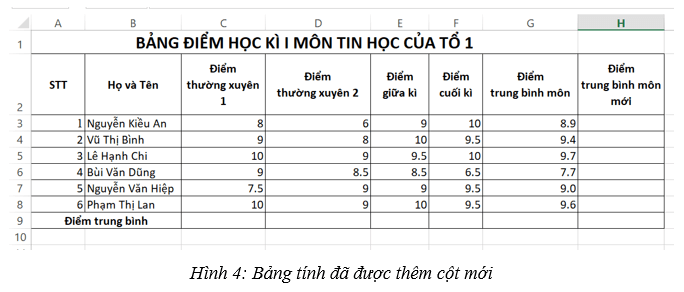
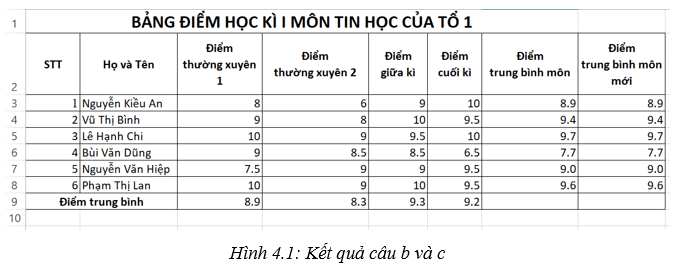
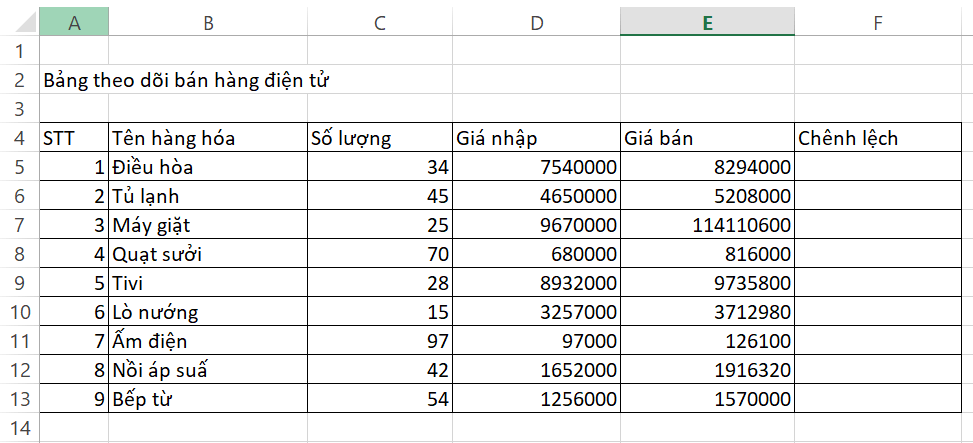
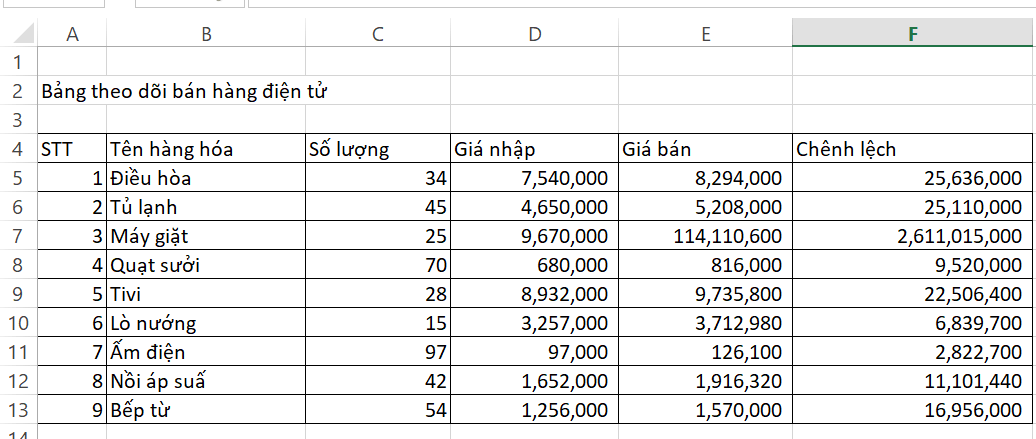
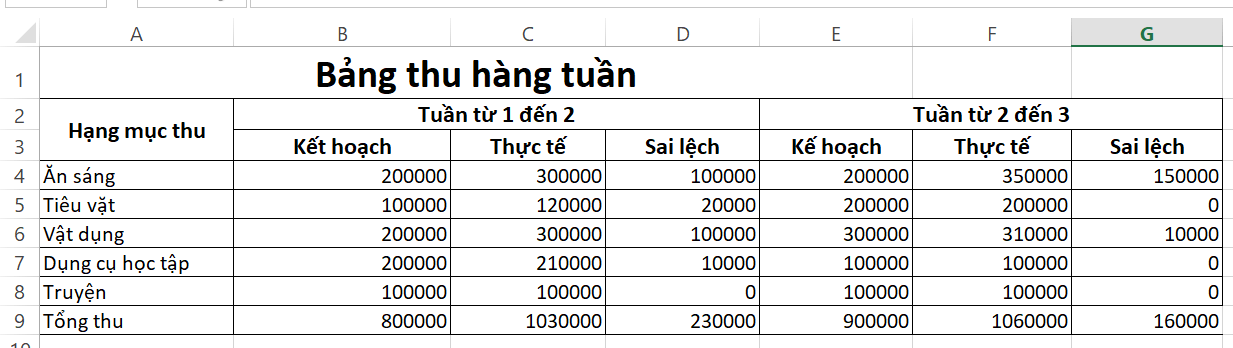



 Giải bài tập SGK & SBT
Giải bài tập SGK & SBT
 Tài liệu giáo viên
Tài liệu giáo viên
 Sách
Sách
 Khóa học
Khóa học
 Thi online
Thi online
 Hỏi đáp
Hỏi đáp

